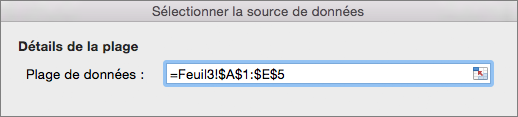Pour créer un graphique, la première étape consiste à sélectionner les données dans un ensemble de cellules. Parfois, vous ne souhaitez pas afficher toutes vos données. Vous pouvez choisir les colonnes, lignes ou cellules spécifiques à inclure.
Après avoir sélectionné vos données, sous l’onglet Insertion, sélectionnez Graphiques recommandés.
Conseil : Il arrive parfois que vos données ne soient pas organisées dans Excel d’une manière qui vous permette de créer le type de graphique souhaité. Découvrez comment réorganiser les données pour des types de graphiques spécifiques.
|
Pour sélectionner |
Procédez comme suit |
|
Plusieurs colonnes adjacentes |
Placez le curseur dans l’en-tête de la première colonne, cliquez et maintenez le bouton enfoncé, puis faites glisser pour sélectionner des colonnes adjacentes. |
|
Plusieurs lignes adjacentes |
Placez le curseur dans l’en-tête de la première ligne, cliquez et maintenez le bouton enfoncé, puis faites glisser pour sélectionner des lignes adjacentes. |
|
Lignes ou colonnes partielles |
Placez le curseur dans la cellule supérieure gauche, cliquez et maintenez le bouton enfoncé, puis faites glisser vers la cellule inférieure droite. |
|
Tout le contenu d’un tableau |
Placez le curseur n’importe où dans le tableau. |
|
Tout le contenu d’une plage nommée |
Positionnez le curseur n’importe où dans la plage nommée. |
Vous pouvez sélectionner les lignes, colonnes ou cellules spécifiques à inclure, si vos données n’ont pas été mises en forme en tant que tableau.
Conseils :
-
Si vos données sont mises en forme dans un tableau et que vous voulez sélectionner des informations non adjacentes pour un graphique, vous devez tout d’abord convertir le tableau en plage normale. Placez le curseur dans le tableau, puis sous l’onglet Tableau, sélectionnez Convertir en plage.
-

|
Pour sélectionner |
Procédez comme suit |
|
Des données dans des lignes ou colonnes non adjacentes |
Placez votre curseur dans la première ligne ou colonne. Appuyez sur Commande, puis sélectionnez les autres lignes et colonnes souhaitées. Vous pouvez également effectuer ceci en masquant les lignes ou colonnes dans votre feuille de calcul. Toutefois, lorsque vous affichez les lignes ou colonnes, celles-ci apparaissent automatiquement dans le graphique. |
|
Données dans des cellules non adjacentes |
Placez votre curseur dans la première cellule. Appuyez sur Commande, puis sélectionnez les autres cellules souhaitées. |
Créez une feuille de calcul de synthèse pour extraire les données de plusieurs feuilles de calcul et créer le graphique à partir de la feuille de calcul de synthèse. Pour créer la feuille de calcul récapitulative, copiez les données de chaque feuille de calcul source, puis, dans le menu Coller , sélectionnez Coller le lien. Avec Coller avec liaison, lorsque les données sont mises à jour sur vos feuilles de calcul sources, la feuille de calcul de synthèse et le graphique sont également mis à jour.
Par exemple, si vous avez une feuille de calcul pour chaque mois, vous pouvez créer une 13e feuille de calcul pour l’année entière, qui inclut les données de chacune des feuilles de calcul mensuelles que vous souhaitez pour votre graphique.
Une autre méthode pour créer un graphique consiste à sélectionner le type de graphique souhaité, puis à spécifier les données à inclure. Vous pouvez également modifier la plage de données après avoir créé un graphique.
Remarque : Vous devez sélectionner des données contiguës et adjacentes.
Procédez comme suit :
-
Sous l’onglet Insertion, sélectionnez le type de graphique souhaité.
-
Sous l’onglet Création de graphique, cliquez sur Sélectionner les données.

-
Cliquez dans la zone Plage de données, puis sélectionnez les données dans votre feuille de calcul.